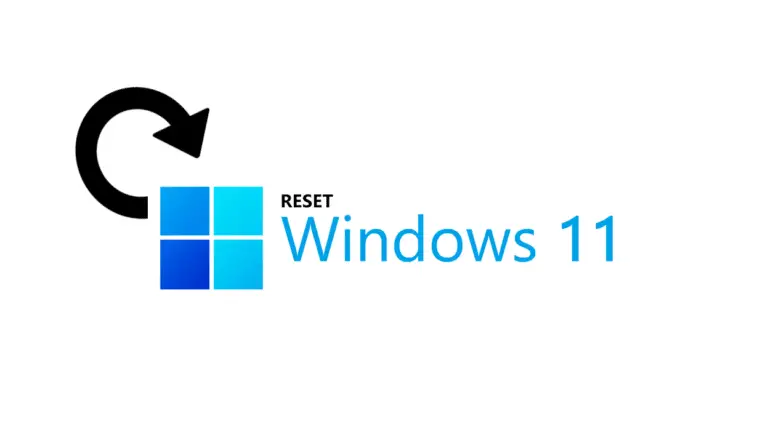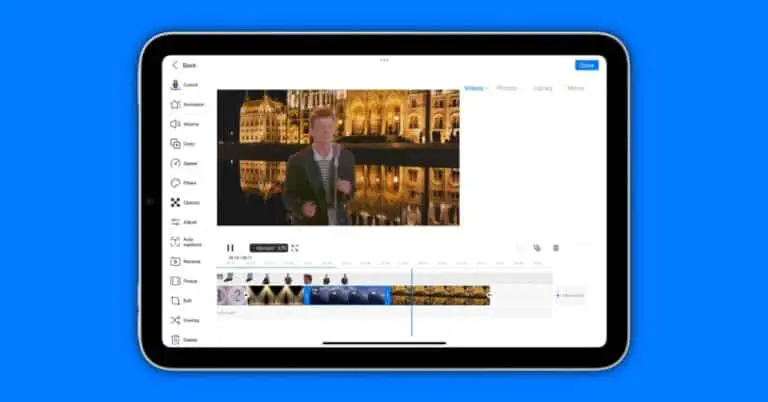8 moduri de a remedia eroarea „android.process.acore s-a oprit” pe Android

Telefonul dvs. Android spune „ android.process.acore s-a oprit „uneori? Ei bine, aceasta este o problemă foarte frecventă pe Android, unde este posibil să primiți mesaje pop-up constante care să spună „Din păcate procesul android.process.acore sa oprit. "
Acest lucru se întâmplă de obicei în timp ce parcurgeți contactele sau încercați să efectuați un apel. Fereastra pop-up dispare temporar după apăsarea OK, dar revine în continuare. Acest lucru poate fi foarte enervant, mai ales dacă nu știți cauza problemei.
De asemenea, citiți | 7 moduri de a remedia eroarea „Din păcate, aplicația sa oprit” pe Android
În acest articol, să aruncăm o privire la opt moduri simple de a remedia procesul android.process.acore care a oprit eroarea pe Android. În plus, am menționat și motivele problemei.
S-a remediat eroarea „Din păcate, procesul android.process.acore s-a oprit”
Procesul android.process.acore a oprit eroarea apare de obicei atunci când există o problemă cu datele cache ale contactului dvs. pe dispozitiv. Este posibil să îl întâlniți după actualizarea telefonului sau din cauza unei probleme temporare în procesul de sincronizare. De asemenea, acest lucru este mai probabil să se întâmple pe telefoanele care rulează versiuni mai vechi de Android.
Mai jos am menționat câțiva pași de depanare rapidă pe care îi puteți încerca să remediați această problemă pe telefon. Dar, înainte de a începe, asigurați-vă că faceți o copie de rezervă a tuturor datelor de pe telefon, astfel încât să nu pierdeți nicio informație importantă.
1. Actualizați aplicațiile, reporniți telefonul
Începeți prin actualizarea aplicațiilor de pe telefon din Google Play Store. În special, asigurați-vă că ați actualizat contactele dispozitivului, telefonul și alte aplicații de sistem. După ce ați instalat cele mai recente versiuni ale tuturor aplicațiilor, reporniți telefonul.
Aceasta ar trebui să rezolve orice probleme temporare sau probleme. Cu toate acestea, dacă acest lucru nu rezolvă problema, continuați cu celelalte metode de mai jos.
2. Dezactivați sincronizarea pentru Facebook
Uneori, eroarea android.process.acore sa oprit poate fi cauzată de probleme de sincronizare cu Facebook. Deci, încercați să opriți sincronizarea pentru Facebook și alte aplicații conexe, cum ar fi Facebook Messenger. Fa asta:
- deschis Parametrii pe telefonul tău Android.
- Pentru a merge la conturi secţiune.
- Aici faceți clic pe Facebook > Sincronizarea contului și oprește-l.
- La fel, apăsați Mesager > Sincronizarea contului și oprește-l.
Acum reporniți telefonul și utilizați-l normal pentru a vedea dacă mesajul pop-up reapare. De asemenea, puteți încerca să dezinstalați și să reinstalați aplicația Facebook și Messenger pe telefon.
3. Ștergeți și adăugați contul dvs. Google
Cealaltă opțiune este să ștergeți și să adăugați din nou contul dvs. Google. Aceasta va rezolva orice problemă cu contactele și contul Google de pe telefonul dvs. care ar putea fi cauza acestuia.
- deschis Parametrii pe telefon.
- Aller à conturi și apăsați pe contul dvs. Google.
- Apoi faceți clic pe Ștergeți contul.
- Dacă aveți mai multe conturi Google, ștergeți-le în același mod.
- Când ați terminat, reporniți telefonul și adăugați din nou toate conturile.
4. Resetați preferințele aplicației, verificați aplicațiile dezactivate
Uneori, dezactivarea unei aplicații de sistem importante poate duce la ruperea unor funcționalități ale telefonului dvs., provocând ca pop-up-ul android.process.acore să nu mai apară din nou și din nou. Deci, verificați toate aplicațiile dezactivate.
O soluție mai simplă ar fi resetarea preferințelor aplicației. Acesta va șterge toate setările implicite ale aplicației, va activa aplicațiile dezactivate și va reseta permisiunile aplicației la valorile implicite.
- deschis Parametrii pe dispozitivul dvs. Android.
- Aller à Aplicații și notificări > Vedeți toate aplicațiile.
- Atingeți meniul cu trei puncte.
- Faceți clic pe Resetați preferințele aplicației.
- Atingeți Resetați aplicațiile a confirma.
5. Ștergeți datele pentru contacte și stocarea contactelor
Ștergerea datelor pentru Contacte, stocarea contactelor și sincronizarea contactelor Google va reseta aceste aplicații, eliminând erorile asociate sau problemele legate de datele cache.
Mai jos este modul în care o puteți face pe telefonul dvs., dar înainte de a continua, asigurați-vă că faceți o copie de rezervă a contactelor (iată cum puteți face o copie de rezervă a contactelor pe orice telefon Android).
- Deschideți setările de pe telefon.
- Aller à Aplicații și notificări > Vedeți toate aplicațiile.
- Atingeți meniul și activați Vizualizați aplicațiile de sistem.
- Căutați aplicațiile „Contacte”, „Stocare contacte” și „Google Contacts Sync”.
- Atingeți pe fiecare câte unul, selectați Depozitare, și faceți clic pe Spațiu de depozitare liber.
6. Ștergeți partiția cache a sistemului
Ștergerea partiției cache a telefonului dvs. poate ajuta la depanarea problemelor de pe dispozitiv, inclusiv a problemelor și a erorilor aleatorii. Aceasta va șterge orice date temporare sau corupte de pe telefon. Cu toate acestea, asigurați-vă că urmați pașii cu atenție și păstrați datele copiate în cazul în care formatați telefonul din greșeală.
- Opriți telefonul.
- Acum țineți apăsat Putere + Reduceți volumul buton simultan. Combinația de taste poate fi diferită pe telefonul dvs. Verificați-l pe Google căutând „ Cum se deschide meniul de recuperare
. - Când țineți apăsată combinația corectă de taste, telefonul dvs. pornește în modul de recuperare.
- Folosiți tastele de volum pentru a accesa Ștergeți partiția cache.
- Apăsați butonul de alimentare pentru a selecta și a reseta partiția cache.
A nota: Asigurați-vă că ștergeți numai partiția cache și nu întregul telefon; în caz contrar, veți pierde toate datele. Dacă apăsați greșit combinația de taste greșită și porniți în modul de descărcare în loc de meniul de recuperare, apăsați lung butonul de alimentare.
7. Actualizați software-ul telefonului
Producătorii își actualizează periodic telefoanele pentru a adăuga noi funcții și pentru a remedia erorile și problemele intermitente. Deci, verificați dacă există actualizări disponibile pe dispozitivul dvs. după cum urmează:
- Deschideți telefonul Parametrii.
- Aller à Despre dispozitiv.
- Aici faceți clic pe Actualizarea software-ului și verificați dacă există actualizări.
- Pe unele telefoane, opțiunea ar putea fi în Sisteme limbă.
- Dacă este disponibilă o actualizare, instalați-o pe dispozitiv.
8. Efectuați o resetare din fabrică
Ultima opțiune de remediere a erorii „Din păcate, procesul android.process.acore s-a oprit” pe Android este efectuarea unei resetări din fabrică. Aceasta va șterge toate datele și va reseta telefonul la setările implicite din fabrică.
- deschis Parametrii și du-te la Backup și resetare.
- Aici faceți clic pe Resetarea datelor din fabrică.
- Atingeți Ștergeți toate datele.
- Confirmați când vi se solicită.
Telefonul dvs. va începe acum să șteargă toate datele. Va dura aproximativ 1-5 minute, după care dispozitivul va reporni automat.
Încheierea procesului (rezolvat) Android Acore sa oprit
Iată câteva modalități obișnuite de a remedia procesul android.process.acore care nu mai funcționează pe telefoanele Android. Sper că acest lucru vă ajută să scăpați de problema deranjantă a ferestrelor pop-up de pe telefon. Spune-mi ce a funcționat în cazul tău. De asemenea, indicați dacă o altă metodă de depanare v-a ajutat să rezolvați problema.

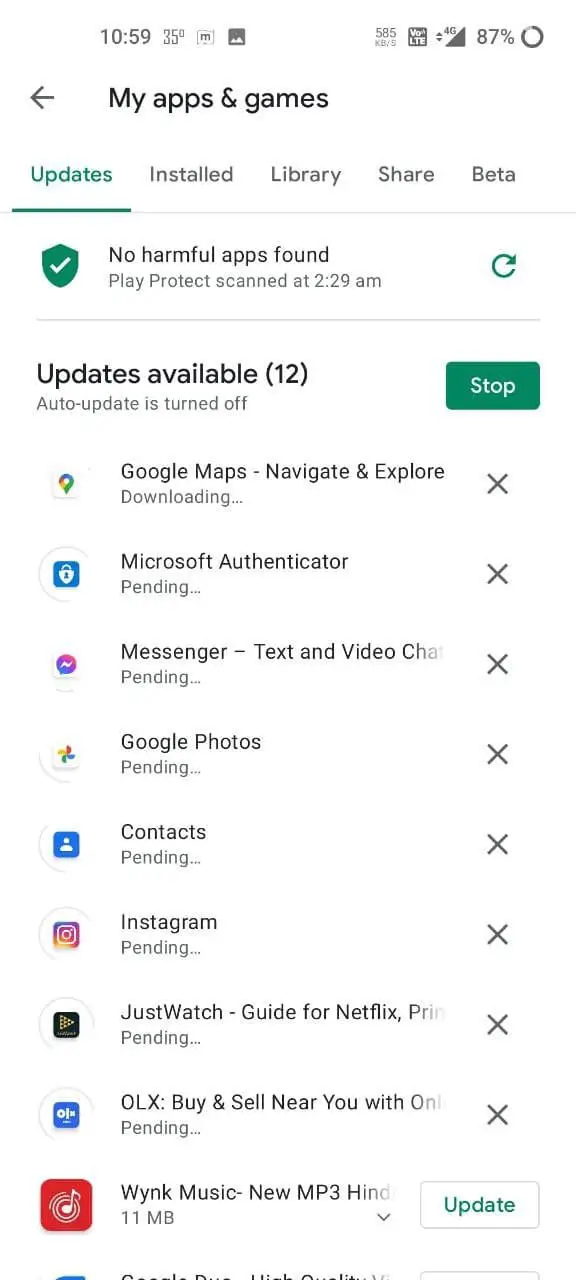

![[Ghid] Cum să dezactivați complet modul de joc pe telefoanele OnePlus](https://www.neuf.tv/wp-content/uploads/2021/04/Disable-Gaming-Mode-on-OnePlus-Phones-768x432.png)